¿No funciona el Portapapeles universal? Vuelve a copiar desde el iPhone y pegar en el Mac
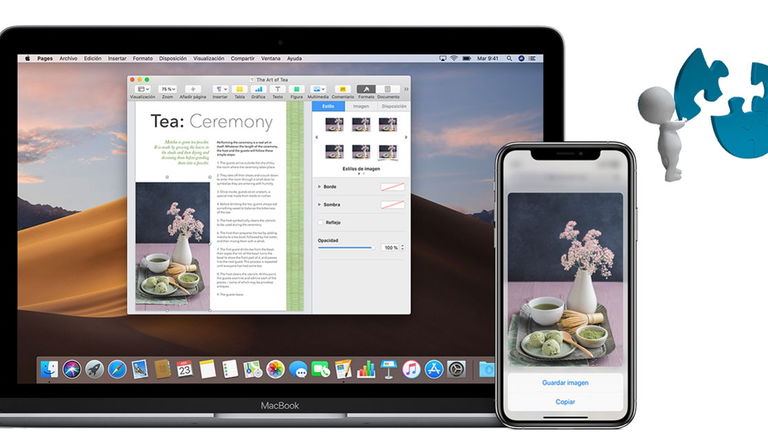
Una de las características estrella que ha ido acompañando a los dispositivos de Apple es el Pasaporte universal. Una herramienta que permite entrelazar al iPhone, iPad y Mac de una manera muy particular, reforzando esa sinergia entre dispositivos. Sin embargo, puede no funcionar esta herramienta de copiar en el iPhone y pegar en el Mac.
Aunque no lo creas, es una situación bastante común que le ocurre a muchos usuarios de la manzana mordida. Por suerte, esta funcionalidad es bastante sencilla de arreglar, así que no tardarás mucho en copiar y pegar desde un dispositivo a otro.
Cómo utilizar el Portapapeles universal
Esta función, si aún no conoces de qué trata, tiene una serie de condicionantes para configurarla y hacerla funcionar. No hay problema por la compatibilidad, ya que está presente en el ecosistema de Apple desde iOS 10. En definitiva, tu dispositivo tiene que cumplir los requisitos del sistema para Continuidad.
Es una función que utiliza Apple para precisamente utilizar varias funciones que permiten a tu Mac y otros dispositivos trabajar en conjunto, además de poder cambiar de dispositivo sin interrumpir tu trabajo.
Con Portapapeles universal, puedes copiar contenido como texto, imágenes, fotos y vídeos en un dispositivo Apple y pegarlo en otro. Si quieres saber exactamente cómo funciona esta herramienta, solo tienes que seguir unos sencillos pasos para copiar desde un dispositivo y pegar en otro, como puede ser desde un iPhone a un Mac:
- Copia texto, una imagen, un vídeo u otro contenido en un dispositivo como harías normalmente. También puedes copiar archivos enteros de un Mac a otro con Portapapeles universal. Eso sí, cada modelo de Mac requiere macOS High Sierra o versiones posteriores.
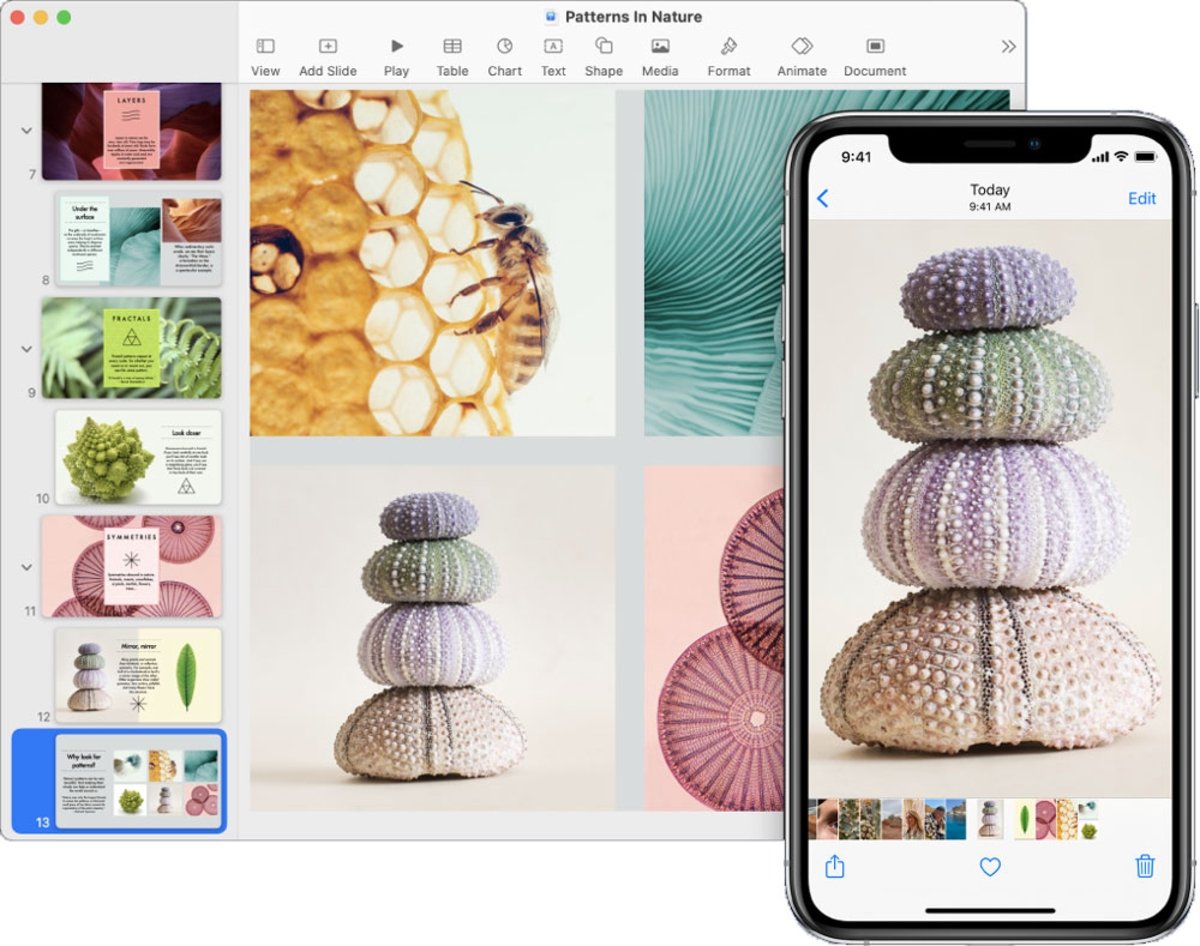
- El contenido se añade automáticamente al portapapeles del dispositivo más cercano. Seguirá ahí por un tiempo o hasta que lo reemplaces copiando algo nuevo en algún dispositivo.
- En el otro dispositivo, pega el contenido.
No funciona el Portapapeles universal: copia desde el iPhone y pega en el Mac
Para configurar el Portapapeles universal, tienes que cumplir una serie de condicionantes que te hemos referido anteriormente. Precisamente ese puede ser uno de los motivos por los que no te funciona el Portapapeles universal, y es el de no haberlo configurado bien antes de utilizarlo:
- Todos los dispositivos tienen una sesión abierta en iCloud con el mismo ID de Apple.
- Todos los dispositivos tienen el bluetooth activado.
- Los dispositivos tienen activada la conexión por Wi-Fi.
- Todos los dispositivos tienen Handoff activado.
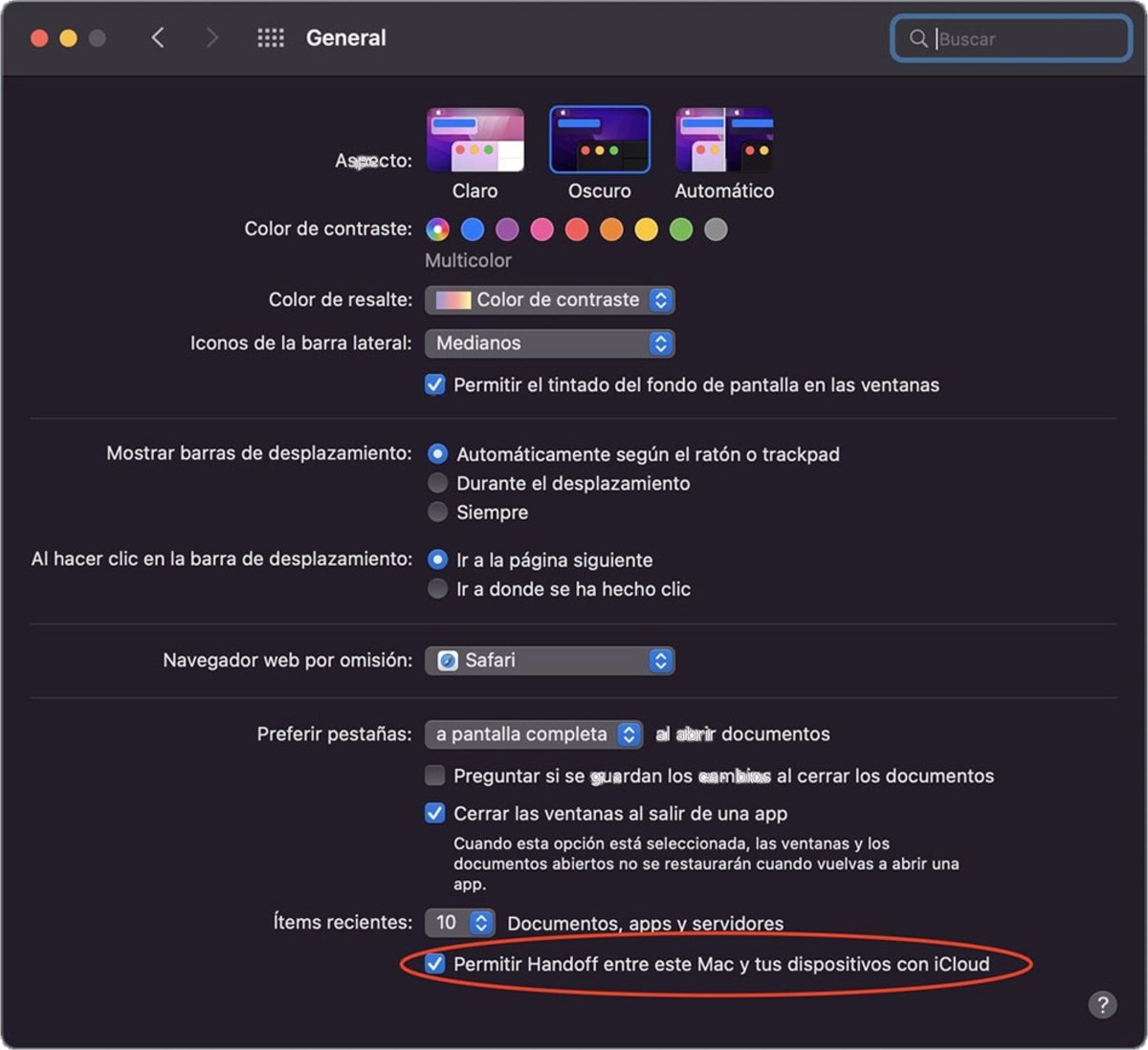
Para activar esta última función, ve al menú de Apple en el Mac, selecciona ''Preferencias del Sistema'' y, a continuación, haz clic en ''General''. Selecciona “Permitir Handoff entre este Mac y tus dispositivos iCloud”. También se puede hacer desde el iPhone, entrando en Ajustes, ''General'' > ''Handoff'' y ''Activar Handoff''.
En teoría, debería funcionar bien si todo está correcto, aunque no siempre puede ser así. Para ese caso extremo, tendrás que llevar a cabo medidas también extremas, que consistirán en las siguientes:
- Reiniciar ambos dispositivos, una vez has configurado el Portapapeles universal.
- Apagar y encender la conexión bluetooth.
- Reiniciar la conexión al Wi-Fi.
- Comprobar que ambos dispositivos se encuentran en la misma red Wi-Fi.
- Cerrar sesión en tu cuenta de iCloud y volver a entrar. Este paso tendrás que hacerlo tanto en un dispositivo como en otro.
Ahora sí, debería funcionar el Portapapeles universal sin ningún problema para copiar y pegar textos, imágenes o vídeos entre todo el ecosistema de Apple.
Puedes seguir a iPadizate en Facebook, WhatsApp, Twitter (X) o consultar nuestro canal de Telegram para estar al día con las últimas noticias de tecnología.